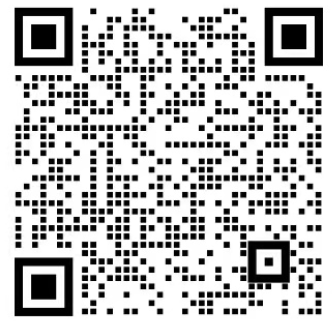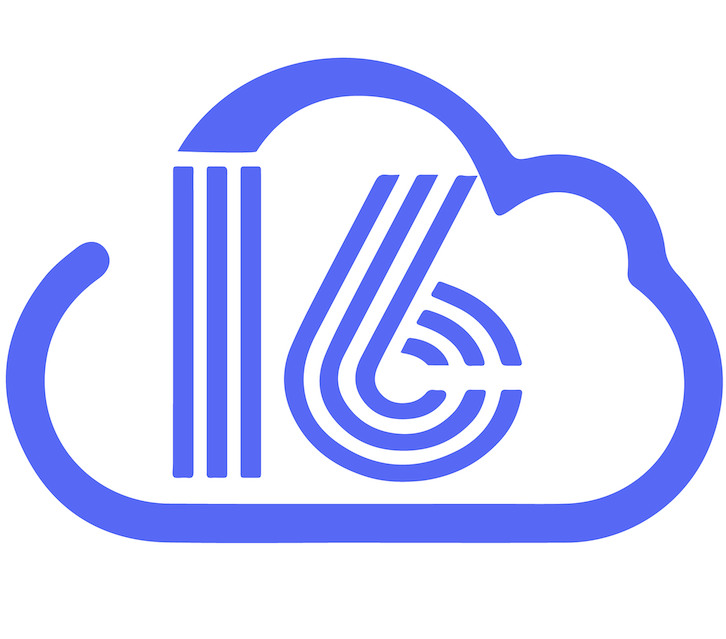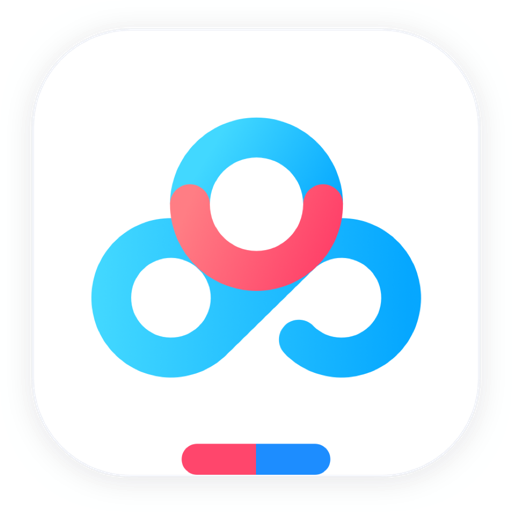中望 CAD 是国产自主研发二维 CAD 平台软件 ,以下是软件管家对其详细介绍:
功能特性
绘图与编辑:具备丰富绘图工具,可绘制直线、圆、多边形等基本图形,也能进行复杂曲线绘制。夹点编辑功能实用,多段线和填充新增夹点,图形修改时选择更多。支持稳定的撤销和重做,能列表显示命令历史状态点,无限制追溯操作。
文件兼容:完美兼容 DWG、DXF 等主流 CAD 图形格式,准确读取和保存数据,方便与其他 CAD 软件进行设计交流,设计师操作习惯无需改变。
界面操作:界面设计简约、清晰,采用扁平化风格,支持 Ribbon 和经典两种界面,满足新老用户操作习惯。
跨平台使用:支持 Windows、Mac、Linux 系统 ,配合中望 CAD 派客云图可实现跨平台设计办公,满足个性化需求。
辅助设计:栅格显示优化为暗格状,随视图范围自动缩放,栅格捕捉坐标感更强,绘图更直观;支持图形搜索定位,可按文字、关键字等建立过滤条件搜索图形对象;三维对象显示有渲染功能,能赋予材质和灯光,输出效果图。
出图打印:在一张图形文件中可设置多种打印方式,如绘图仪、纸张大小、打印区域、打印样式等;支持虚拟打印驱动,可将图形输出为 JPG、PNG、PDF 等格式;具备批量出图功能,能自动识别范围批量打印。
特色工具:可快速生成条形码或二维码,便于图纸信息化管理;手势精灵能利用鼠标移动直接调用 CAD 相关命令;智能语音可将语音存储在 DWG 文档用于图纸修改备注,还可通过派客云图协同设计。
版本类型
机械版:支持 GB、ISO 等常用标准,具备齐全机械设计专用功能,提高工程师设计质量与效率;智能化管理工具可实现绘图环境定制和企业图纸规范化、标准化管理。
建筑版:国内首款含 CAD 平台的建筑设计专业软件,采用自定义对象技术,以建筑构件为基本设计单元,具有人性化、智能化、参数化、可视化特征,集二维工程图、三维表现和建筑信息于一体;深度兼容主流建筑软件操作习惯和文件格式,有诸多特色绘图与编辑功能。
优势亮点
自主技术:基于自主研发 CAD 平台核心技术,独创内存管理机制,内存占用低,运行稳定顺畅;全面支持 VBA/LISP/ZRX/ZDS/.NET 等接口,二次开发和移植扩展灵活高效。
版权保障:拥有完全自主知识产权,符合国家正版化政策要求,采购一定数量可协助办理相关证书,规避风险,提升企业品牌形象。
技术创新:专注 CAD 技术研发创新超 20 年,形成整体解决方案,既兼容国外软件,又满足不同用户多样化需求。
本土服务:多地服务机构提供及时支持;本土研发中心深入了解需求并融入版本研发;美国研发中心融合国际前沿技术;还提供定制开发服务,满足企业个性化需要。
应用广泛:畅销全球 80 多个国家和地区,拥有超 90 万名授权用户 ,获得众多知名企业使用和认可。
性价比高:购买价格和维护成本低,采用终身授权方式、自愿升级政策,大幅降低企业综合使用成本。
中望 CAD 是国产自主研发二维 CAD 平台软件 ,以下是软件管家对其详细介绍:
功能特性
绘图与编辑:具备丰富绘图工具,可绘制直线、圆、多边形等基本图形,也能进行复杂曲线绘制。夹点编辑功能实用,多段线和填充新增夹点,图形修改时选择更多。支持稳定的撤销和重做,能列表显示命令历史状态点,无限制追溯操作。
文件兼容:完美兼容 DWG、DXF 等主流 CAD 图形格式,准确读取和保存数据,方便与其他 CAD 软件进行设计交流,设计师操作习惯无需改变。
界面操作:界面设计简约、清晰,采用扁平化风格,支持 Ribbon 和经典两种界面,满足新老用户操作习惯。
跨平台使用:支持 Windows、Mac、Linux 系统 ,配合中望 CAD 派客云图可实现跨平台设计办公,满足个性化需求。
辅助设计:栅格显示优化为暗格状,随视图范围自动缩放,栅格捕捉坐标感更强,绘图更直观;支持图形搜索定位,可按文字、关键字等建立过滤条件搜索图形对象;三维对象显示有渲染功能,能赋予材质和灯光,输出效果图。
出图打印:在一张图形文件中可设置多种打印方式,如绘图仪、纸张大小、打印区域、打印样式等;支持虚拟打印驱动,可将图形输出为 JPG、PNG、PDF 等格式;具备批量出图功能,能自动识别范围批量打印。
特色工具:可快速生成条形码或二维码,便于图纸信息化管理;手势精灵能利用鼠标移动直接调用 CAD 相关命令;智能语音可将语音存储在 DWG 文档用于图纸修改备注,还可通过派客云图协同设计。
版本类型
机械版:支持 GB、ISO 等常用标准,具备齐全机械设计专用功能,提高工程师设计质量与效率;智能化管理工具可实现绘图环境定制和企业图纸规范化、标准化管理。
建筑版:国内首款含 CAD 平台的建筑设计专业软件,采用自定义对象技术,以建筑构件为基本设计单元,具有人性化、智能化、参数化、可视化特征,集二维工程图、三维表现和建筑信息于一体;深度兼容主流建筑软件操作习惯和文件格式,有诸多特色绘图与编辑功能。
优势亮点
自主技术:基于自主研发 CAD 平台核心技术,独创内存管理机制,内存占用低,运行稳定顺畅;全面支持 VBA/LISP/ZRX/ZDS/.NET 等接口,二次开发和移植扩展灵活高效。
版权保障:拥有完全自主知识产权,符合国家正版化政策要求,采购一定数量可协助办理相关证书,规避风险,提升企业品牌形象。
技术创新:专注 CAD 技术研发创新超 20 年,形成整体解决方案,既兼容国外软件,又满足不同用户多样化需求。
本土服务:多地服务机构提供及时支持;本土研发中心深入了解需求并融入版本研发;美国研发中心融合国际前沿技术;还提供定制开发服务,满足企业个性化需要。
应用广泛:畅销全球 80 多个国家和地区,拥有超 90 万名授权用户 ,获得众多知名企业使用和认可。
性价比高:购买价格和维护成本低,采用终身授权方式、自愿升级政策,大幅降低企业综合使用成本。